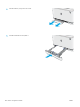HP Color LaserJet Pro MFP M178-M181 - User's Guide
Sering mengalami kertas macet?
Ikuti langkah-langkah ini untuk mengatasi masalah kemacetan kertas yang sering. Jika langkah pertama tidak
menyelesaikan masalah, lanjutkan ke langkah berikutnya sampai masalah teratasi.
CATATAN: Langkahnya berbeda-beda, tergantung jenis panel kontrol.
1 2
1 Panel kontrol LED
2 Panel kontrol 2 baris
1. Jika kertas macet di dalam printer, keluarkan kertas yang tersangkut, lalu cetak halaman kongurasi untuk
menguji printer.
2. Periksa apakah baki telah dikongurasi untuk jenis dan ukuran kertas yang benar pada panel kontrol
printer. Sesuaikan pengaturan kertas jika perlu.
Panel kontrol LED:
a. Membuka HP Embedded Web Server (EWS):
i. Buka Bantuan Printer HP.
● Windows 10: Dari menu Start (Mulai), klik All Apps (Semua Aplikasi), klik HP, lalu pilih nama
printer.
● Windows 8.1: Klik panah bawah di sudut kiri bawah layar Mulai, kemudian pilih nama
printer.
● Windows 8: Klik kanan area kosong pada layar Mulai, klik Semua Aplikasi pada bilah
aplikasi, kemudian pilih nama printer.
● Windows 7, Windows Vista, dan Windows XP: Dari desktop komputer, klik Start (Mulai), pilih
All Programs (Semua Program), klik HP, klik folder untuk printer, lalu pilih nama printer. HP
printer assistant akan terbuka.
ii. Dalam Bantuan Printer HP, pilih Cetak, kemudian pilih Toolbox Perangkat HP.
b. Klik tab Sistem, kemudian klik halaman Pengaturan Kertas.
c. Pilih baki dari daftar.
d. Pilih Default Paper Type (Jenis Kertas Default), lalu pilih jenis kertas yang ada di dalam baki.
e. Pilih Default Paper Size (Ukuran Kertas Default), lalu pilih ukuran kertas yang ada di dalam baki.
f. Klik Terapkan untuk menyimpan perubahan.
IDWW Membersihkan kertas yang macet 93